Comment faire des captures d'écran sur Android Auto

Android a des captures d'écran natives depuis longtemps, et vu que c'est une fonctionnalité assez importante, tous les accessoires fabriqués par Google prennent également en charge cette fonctionnalité. Bien que le réglage se trouve dans un endroit facile sur Android Wear, il est bien caché sur Android Auto. Voici comment le trouver:
CONNEXION: Activation des paramètres de développeur sur Android Auto
La première chose à faire est d'activer les paramètres de développeur dans l'application Android Auto en appuyant sur "Android Auto". "Texte sur le top 10 fois. Pour en savoir plus sur les paramètres du développeur, cliquez ici.
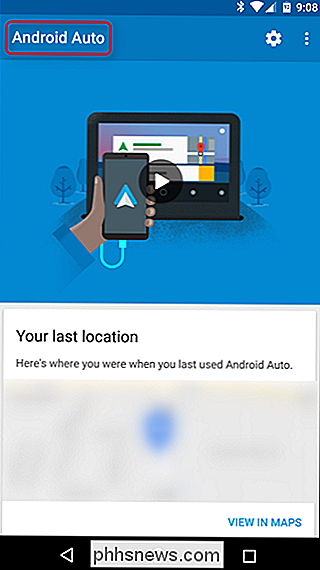
Une fois le menu Paramètres du développeur activé, appuyez sur le menu déroulant à trois boutons dans le coin supérieur droit et sélectionnez "Paramètres du développeur".

Il y a quelques entrées intéressantes trouvées ici, mais celle qui nous intéresse le plus est "Partager la capture d'écran maintenant." Allez-y et donnez cette tape. Cela va probablement de soi, mais je vais le dire quand même: votre téléphone doit être connecté à une unité principale Android Auto avant que cela fonctionne Une fois que vous prenez une capture d'écran, le partage une boîte de dialogue apparaîtra immédiatement, et vous pourrez l'envoyer où vous voulez. Mais si vous choisissez
pas pour le partager, la photo sera simplement enregistrée à la racine du dossier Images, vous pourrez donc la partager plus tard. C'est plutôt joli. Par souci de simplicité, cependant, je l'ai juste téléchargé dans un dossier de captures d'écran dédié dans Drive. Et c'est à peu près tout. Bien sûr, vous ne devriez
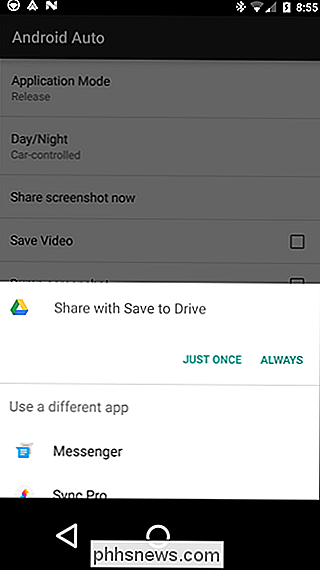
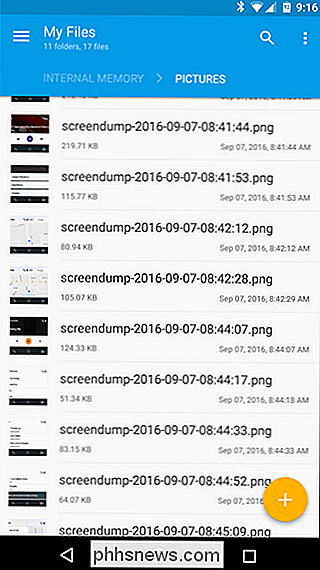
jamais faire cela pendant que vous conduisez - s'il y a quelque chose d'important sur l'écran, arrêtez-vous et prenez une photo. Sinon, laisse tomber, mec. Ça ne vaut pas le coup.

Pourquoi les disques amovibles utilisent-ils toujours FAT32 au lieu de NTFS?
Microsoft Windows XP a commencé à utiliser le système de fichiers NTFS par défaut pour ses disques internes en 2001. Cela fait maintenant 17 ans, sont les lecteurs flash USB, les cartes SD et autres lecteurs amovibles utilisant encore FAT32? Ce n'est pas une erreur des fabricants. Alors que vous pouvez formater ces lecteurs avec un système de fichiers différent comme NTFS, vous voudrez probablement les laisser formatés avec FAT32 Les problèmes avec FAT32 (ou pourquoi Microsoft créé NTFS) Microsoft a créé NTFS pour améliorer FAT32 de différentes façons.

Comment faire pour mettre à jour un OTA de périphérique Nexus à Android N (7.0) bêta
Si vous possédez un appareil Nexus et que vous aimez jouer avec les dernières versions d'Android, vous serez peut-être heureux d'apprendre que vous pouvez mettre à jour votre appareil vers la version bêta d'Android N over-the-air (OTA). Les seuls appareils que vous pouvez faire pour cela sont le Nexus 6, le Nexus 6P, le Nexus 5X, le Nexus 9, le Nexus Player, le Pixel C et le General Mobile 4G (Android One).Avec



